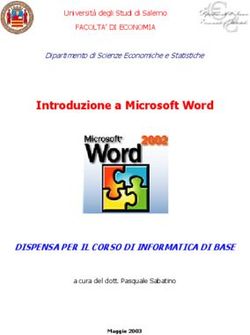EK-BW1-TP Manuale applicativo Interfaccia KNX per controllo vocale
←
→
Trascrizione del contenuto della pagina
Se il tuo browser non visualizza correttamente la pagina, ti preghiamo di leggere il contenuto della pagina quaggiù
Manuale applicativo
EK-BW1-TP - Interfaccia KNX per controllo vocale
Indice
Premessa ......................................................................................................................................................... 5
1 Introduzione................................................................................................................................................. 6
1.1 Convenzioni ......................................................................................................................................... 6
1.2 Informazioni sulla sicurezza ................................................................................................................. 6
1.3 Copyright ............................................................................................................................................. 6
1.4 Licenze Open Source .......................................................................................................................... 7
2 Panoramica generale .................................................................................................................................. 8
2.1 Caratteristiche funzionali dell’interfaccia KNX per controllo vocale...................................................... 8
2.2 Architettura di sistema ......................................................................................................................... 9
2.3 Dati tecnici interfaccia KNX per controllo vocale ................................................................................ 10
3 Operazioni di base sull’interfaccia ............................................................................................................. 11
3.1 Elementi di comando, segnalazione e collegamento ......................................................................... 11
3.2 Collegamento al bus KNX .................................................................................................................. 12
3.3 Connessione via rete ......................................................................................................................... 12
3.4 Primo accesso ................................................................................................................................... 13
3.5 Ripristino indirizzo IP di fabbrica ........................................................................................................ 13
3.6 Ripristino configurazione di fabbrica .................................................................................................. 14
4 Ambiente di configurazione ....................................................................................................................... 15
4.1 Barra degli strumenti .......................................................................................................................... 15
4.2 Menù di navigazione .......................................................................................................................... 16
4.3 Ricerca............................................................................................................................................... 17
4.4 Workspace ......................................................................................................................................... 17
4.5 Centro messaggi................................................................................................................................ 18
5 Setup ......................................................................................................................................................... 19
5.1 Lingua ................................................................................................................................................ 19
5.2 Rete ................................................................................................................................................... 19
5.3 Backup/Restore ................................................................................................................................. 21
5.4 Aggiornamento software .................................................................................................................... 21
5.5 Data/ora ............................................................................................................................................. 23
5.6 Manutenzione .................................................................................................................................... 25
6 Ambienti .................................................................................................................................................... 26
6.1 Modifica di un ambiente ..................................................................................................................... 26
6.2 Associazione componenti grafici ........................................................................................................ 26
7 KNX ........................................................................................................................................................... 27
7.1 Importazione del progetto ETS .......................................................................................................... 27
7.1.1 Esportazione del progetto da ETS5............................................................................................ 28
7.1.2 Importazione: fase preliminare ................................................................................................... 28
7.1.3 Importazione: finalizzazione ....................................................................................................... 32
7.2 Nuovo widget ..................................................................................................................................... 35
7.3 Duplicazione di un componente grafico ............................................................................................. 37
7.4 Widget disponibili ............................................................................................................................... 39
7.4.1 Luci on/off................................................................................................................................... 39
7.4.2 Luci dimmer ................................................................................................................................ 39
7.4.3 Luci RGB .................................................................................................................................... 39
Revisione 1.00 - Aggiornamento: 29/10/2020 Manuale Applicativo
© Ekinex S.p.A. - Tutti i diritti riservati Pag. 2Manuale applicativo
EK-BW1-TP - Interfaccia KNX per controllo vocale
7.4.4 Motorizzazioni ............................................................................................................................ 39
7.4.5 Termostato ambiente .................................................................................................................. 40
7.4.6 Allarme ....................................................................................................................................... 40
7.5 Configura comunicazione .................................................................................................................. 41
7.6 Import/Export widget .......................................................................................................................... 41
8 Scenari ...................................................................................................................................................... 42
8.1 Creazione di un nuovo scenario ........................................................................................................ 42
9 Servizi cloud .............................................................................................................................................. 43
9.1 Registrazione ..................................................................................................................................... 43
9.2 Accesso remoto ................................................................................................................................. 44
9.3 Sincronizzazione cloud ...................................................................................................................... 45
9.4 Controllo tramite Alexa di Amazon ..................................................................................................... 46
9.5 Controllo tramite Google Assistant ..................................................................................................... 48
9.6 IFTTT ................................................................................................................................................. 50
10 Utenti e permessi ...................................................................................................................................... 54
10.1 Creazione di un nuovo utente ............................................................................................................ 54
10.2 Password predefinite ......................................................................................................................... 54
10.3 Cambio password di Administration ................................................................................................... 54
11 Avvertenze ................................................................................................................................................ 55
12 Altre informazioni....................................................................................................................................... 55
Revisione 1.00 - Aggiornamento: 29/10/2020 Manuale Applicativo
© Ekinex S.p.A. - Tutti i diritti riservati Pag. 3Manuale applicativo
EK-BW1-TP - Interfaccia KNX per controllo vocale
Revisione Modifiche Data
1.0.0 Prima emissione. Aggiornato alla versione V1.0.0 del firmware prodotto 29/10/2020
Revisione 1.00 - Aggiornamento: 29/10/2020 Manuale Applicativo
© Ekinex S.p.A. - Tutti i diritti riservati Pag. 4Manuale applicativo
EK-BW1-TP - Interfaccia KNX per controllo vocale
Premessa
Il presente manuale applicativo costituisce la guida completa all’installazione e alla configurazione
dell’interfaccia KNX ekinex® per controllo vocale.
Il documento è rivolto al tecnico che effettua la configurazione del sistema e descrive come guida di riferimento
le funzionalità del dispositivo e la programmazione applicativa.
Il presente manuale applicativo è disponibile per il download sul sito www.ekinex.com.
Revisione Ultimo Versione firmware
Documento Nome file (## = versione) Modifiche
documento aggiornamento interfaccia
Manuale
MAEKBW1_IT.pdf 1.00 29/10/2020 V1.0.0 rilascio
applicativo
Le app di configurazione Amazon Alexa e Google
Home, disponibili per dispositivi mobili Apple e
Android, sono scaricabili direttamente dai relativi
Store.
Per mezzo di dispositivi mobili (come smartphone o tablet) dotati dell’apposito software di lettura, è possibile
avere accesso diretto alla versione più aggiornata di tutta la documentazione tramite il corrispondente QR
code:
ITALIANO INGLESE
Revisione 1.00 - Aggiornamento: 29/10/2020 Manuale Applicativo
© Ekinex S.p.A. - Tutti i diritti riservati Pag. 5Manuale applicativo
EK-BW1-TP - Interfaccia KNX per controllo vocale
1 Introduzione
1.1 Convenzioni
In questo manuale sono adottate le seguenti convenzioni:
[KEY] I tasti della tastiera che l’installatore deve premere sono riportati tra parentesi quadre
Messaggi software generati dal software di configurazione dell’interfaccia sono
Courier
riportati con il font “courier”
Nomi dei pulsanti, dei campi delle tabelle o altri elementi grafici dell’interfaccia utente
Nome funzione
del software di configurazione del dispositivo sono riportati in corsivo
Nota informativa contenente un approfondimento
Nota particolarmente importante che richiede attenzione durante le fasi di
configurazione e utilizzo dell’interfaccia per controllo vocale.
1.2 Informazioni sulla sicurezza
Questo manuale contiene le informazioni necessarie per poter operare in sicurezza con il dispositivo.
Chiunque interagisca con il dispositivo deve prima aver letto questa documentazione, in particolar modo le
presenti informazioni sulla sicurezza. Questo documento integra e non sostituisce qualunque normativa o
direttiva di Legge in materia di sicurezza.
Il dispositivo è stato sviluppato seguendo le normative in termini di sicurezza vigenti al momento; non è
possibile tuttavia escludere con certezza possibili danni o interazioni con altri dispositivi durante il suo
esercizio. Il dispositivo è conforme alle guide linea EMC ed alle norme Europee armonizzate; eventuali
modifiche al dispositivo possono inficiare la compatibilità EMC.
La tensione di alimentazione deve essere rigorosamente all'interno del range indicato in questo manuale e sul
dispositivo; pericolo di incendio o di esplosione in caso di alimentazione al di fuori di questo range. La
dichiarazione di conformità CE del dispositivo può essere richiesta a ekinex®, ai riferimenti riportati sul sito
www.ekinex-delego.com.
In conformità con la direttiva 2002/96/EC il dispositivo elettronico interfaccia KNX per
assistenti vocali deve essere smaltito nelle apposite strutture e non nella raccolta di
rifiuti solidi urbani.
1.3 Copyright
Il presente manuale applicativo e il software dell’interfaccia KNX per controllo vocale sono soggetti a copyright;
tutti i diritti sono riservati. La copia, riproduzione, traduzione e/o modifica, anche parziali, sono espressamente
vietate salvo approvazione scritta da parte di ekinex®.
Revisione 1.00 - Aggiornamento: 29/10/2020 Manuale Applicativo
© Ekinex S.p.A. - Tutti i diritti riservati Pag. 6Manuale applicativo
EK-BW1-TP - Interfaccia KNX per controllo vocale
1.4 Licenze Open Source
L’interfaccia KNX per controllo vocale contiene software open source, come ad esempio il sistema operativo
Linux ed il relativo kernel. Tali componenti software sono soggetti a diverse licenze open-source, tra cui:
▪ GNU General Public License (GPL), https://www.gnu.org/licenses/gpl-2.0.html
▪ GNU Lesser General Public License (LGPL), https://www.gnu.org/licenses/lgpl-2.0.en.html
Se si è in possesso di un prodotto, per un periodo di 3 anni dall'ultima data di
produzione, è possibile richiedere a ekinex il codice sorgente dei componenti software
licenziati sotto la GNU General Public License (GPL) o la GNU Lesser General Public
License (LGPL), ed utilizzarli, distribuirli e modificarli in accordo con le rispettive
licenze.
ekinex non può essere considerata in alcun modo responsabile per il codice sorgente
così distribuito, che viene fornito senza garanzie.
ekinex non può essere inoltre considerata responsabile per qualunque danno o
conseguenza derivante da modifiche (aggiunte / rimozioni) effettuate a tale software
da terze parti, se non specificatamente autorizzate.
Per ulteriori informazioni, contattate il servizio di assistenza tecnica.
Revisione 1.00 - Aggiornamento: 29/10/2020 Manuale Applicativo
© Ekinex S.p.A. - Tutti i diritti riservati Pag. 7Manuale applicativo
EK-BW1-TP - Interfaccia KNX per controllo vocale
2 Panoramica generale
L’interfaccia per controllo vocale svolge la funzione di gateway tra una rete KNX (TP, twisted pair) e gli home
speaker dotati di assistente vocale Amazon Alexa o Google Assistant. L’interfaccia, connessa ai servizi cloud
ekinex, è adatta al controllo tramite comandi vocali di luce, clima e motorizzazioni di un moderno edificio a
standard KNX.
Il prodotto è realizzato per installazione su guida profilata DIN e occupa 2 moduli. L’alimentazione a 12-24 Vdc
è esterna (alimentatore non compreso nella fornitura). Il prodotto con hardware basato su sistema operativo
embedded, ha un nodo KNX TP (twisted pair) e può quindi essere collegato direttamente alla rete bus di
dispositivi KNX. La connettività esterna viene realizzata tramite la porta Ethernet che collega il dispositivo
direttamente al router domestico. La configurazione può essere effettuata tramite l’ambiente di configurazione
integrato nel server web del dispositivo.
2.1 Caratteristiche funzionali dell’interfaccia KNX per controllo vocale
▪ Ambiente di configurazione integrato nel server web del dispositivo con accesso locale o remoto
(tramite cloud)
▪ Registrazione e sottoscrizione ai servizi cloud ekinex
▪ Importazione automatica del progetto ETS e unione con importazioni precedenti
▪ Configurazione di massimo 12 ambienti
▪ Configurazione degli accessori per il controllo vocale (max 150 accessori): illuminazione (on/off,
dimmerata ed RGB), motorizzazioni (apri/chiudi stop e posizione), clima e allarmi
▪ Configurazione di sequenze di azioni sul bus KNX (differibili con ritardi configurabili), richiamabili come
scenari dagli assistenti vocali
▪ Configurazione della piattaforma cloud IFTTT (If This Than That) per la creazione di regole di
associazione tra eventi sul bus KNX e servizi compatibili (esempio invio di e-mail)
Sulle app Amazon Alexa ed Assistant di Google, sono disponibili rispettivamente la skill e la action Ekinex per
la configurazione completa del servizio.
Revisione 1.00 - Aggiornamento: 29/10/2020 Manuale Applicativo
© Ekinex S.p.A. - Tutti i diritti riservati Pag. 8Manuale applicativo
EK-BW1-TP - Interfaccia KNX per controllo vocale
2.2 Architettura di sistema
L’interfaccia KNX per controllo vocale si collega direttamente all’impianto KNX ed alla rete LAN dell’edificio,
attraverso la quale può essere configurato sia localmente, sia da remoto, tramite browser web. L’interfaccia
deve essere registrata e connessa al cloud ekinex per potere interagire cloud to cloud con Amazon e Google
e con l’intelligenza artificiale dei relativi assistenti vocali.
La comunicazione con gli assistenti vocali non avviene quindi direttamente, ma sempre attraverso il cloud. I
dispositivi KNX in campo trasmettono al cloud la propria configurazione, ovvero quali e quante “funzioni”
mettono a disposizione. Il cloud ekinex rende disponibili queste funzioni alla gestione “casa intelligente” di
Amazon e Google (nei rispettivi “linguaggi”).
Gli assistenti mandano la registrazione vocale ai rispettivi cloud, che viene riconosciuta e convertita in comandi
o richieste. Le risposte e i feedback ai comandi percorrono la “strada” inversa.
Il riconoscimento della voce e del valore semantico delle frasi viene svolto dai cloud Amazon e Google, non
dal cloud ekinex o dai dispositivi in campo. Amazon e Google decidono a chi sono destinati i comandi (cloud
ekinex).
Queste decisioni avvengono in base alle skill che ogni utente abilita sul proprio account, e sulla configurazione
trasmessa in fase di discovery.
Revisione 1.00 - Aggiornamento: 29/10/2020 Manuale Applicativo
© Ekinex S.p.A. - Tutti i diritti riservati Pag. 9Manuale applicativo
EK-BW1-TP - Interfaccia KNX per controllo vocale
2.3 Dati tecnici interfaccia KNX per controllo vocale
CARATTERISTICHE HARDWARE – EK-BW1-TP
Alimentazione 12 Vdc / 24 Vdc mediante alimentatore separato non compreso nella fornitura
Assorbimento 240 mA a 12 Vdc
Interfacce 1 KNX TP (twisted pair), 1 RS485, 1 USB 2.0
Connessione Ethernet RJ45
Verde POWER
LED
Rosso SERVICE
Temperatura operativa 0...+40 °C
Temperatura di stoccaggio -10...+70 °C
Dimensioni 36 x 90,5 x 62 mm (LxPxH), 2 UM (1 UM = 18 mm)
Materiale Custodia in materiale plastico
Montaggio Esecuzione per montaggio su guida profilata da 35 mm
CE il prodotto è conforme alla Direttiva Bassa Tensione (2014/35/UE) e
Certificazioni alla Direttiva sulla Compatibilità Elettromagnetica (2014/30/UE).
Test effettuati conformemente a EN 50491-5-1:2010, EN 50491-5-2:2010.
Revisione 1.00 - Aggiornamento: 29/10/2020 Manuale Applicativo
© Ekinex S.p.A. - Tutti i diritti riservati Pag. 10Manuale applicativo
EK-BW1-TP - Interfaccia KNX per controllo vocale
3 Operazioni di base sull’interfaccia
3.1 Elementi di comando, segnalazione e collegamento
L’interfaccia KNX per controllo vocale è dotata di LED di stato, di morsetti per il collegamento
dell’alimentazione, della linea bus KNX e della rete ethernet.
1 7
2
3 4 5 6
1. LED POWER 6. morsetto di collegamento linea bus
2. LED SERVICE RS485 NON UTILIZZATO
3. morsetto di collegamento linea bus KNX 7. connettore di rete RJ45
4. morsetto per alimentazione 12-24 Vdc
5. Porta USB NON UTILIZZATA
Elementi di segnalazione:
▪ LED POWER: indica la presenza di alimentazione 12-24 Vdc ai morsetti
▪ LED SERVICE: normalmente spento, si attiva in modalità fissa o lampeggiante durante le sequenze
di ripristino indirizzo IP o configurazioni di fabbrica
Elementi di comando:
▪ Pulsante di RESET: deve essere premuto per attivare le sequenze di ripristino indirizzo IP o
configurazioni di fabbrica.
Revisione 1.00 - Aggiornamento: 29/10/2020 Manuale Applicativo
© Ekinex S.p.A. - Tutti i diritti riservati Pag. 11Manuale applicativo
EK-BW1-TP - Interfaccia KNX per controllo vocale
Il pulsante di RESET non è direttamente accessibile sul pannello frontale del prodotto.
Per accedere al pulsante, aprire il pannello frontale dell’interfaccia KNX per controllo
vocale utilizzando un piccolo cacciavite a taglio ed esercitando un leggero effetto leva
in una delle fessure laterali. Localizzare il pulsante RESET sul dorso della scheda
verticale nella parte bassa del dispositivo verso i morsetti KNX.
3.2 Collegamento al bus KNX
Il collegamento all’impianto KNX avviene tramite comune cavo certificato KNX collegato direttamente
all’interfaccia attraverso il morsetto standard rosso-nero in dotazione; è importante rispettare la polarità del
cavo per un corretto funzionamento dell’apparato.
Il collegamento al bus KNX non è strettamente indispensabile per la sua configurazione; non è possibile
tuttavia verificare la correttezza del progetto o simulare le funzioni di automazione configurate nell’interfaccia,
finché tale collegamento non viene stabilito.
3.3 Connessione via rete
La configurazione e l’utilizzo dell’interfaccia KNX prevedono un collegamento alla rete domestica o aziendale.
L’indirizzo IP di default del server è: 192.168.0.110.
Per la configurazione iniziale dell’interfaccia, così come in caso di assenza di una rete durante la fase di
installazione, è necessario procedere come segue:
▪ collegare l’interfaccia per controllo vocale al proprio PC attraverso un cavo di rete “cross over” (o
“incrociato”)
▪ accedere alle impostazioni di rete del proprio PC, come illustrato nella documentazione del proprio sistema
operativo
▪ Modificare le impostazioni del protocollo di comunicazione TCP/IP (versione 4) relative alla porta LAN del
proprio PC, ed impostare manualmente i seguenti parametri:
indirizzo IP: 192.16 8.0.100
Maschera di rete: 255.255.255.0
Gateway predefinito: 192.168.0.110
Salvare ed attendere che le nuove impostazioni diventino effettive. Qualora venga richiesto, riavviare il
sistema.
Al termine di queste operazioni, aprire un browser Internet e digitare nella barra degli indirizzi:
http://192.168.0.110
Per un’esperienza di navigazione ottimale, si suggerisce l’utilizzo di uno dei seguenti
browser:
Google Chrome
Apple Safari
Revisione 1.00 - Aggiornamento: 29/10/2020 Manuale Applicativo
© Ekinex S.p.A. - Tutti i diritti riservati Pag. 12Manuale applicativo
EK-BW1-TP - Interfaccia KNX per controllo vocale
3.4 Primo accesso
Aprendo il browser all'indirizzo predefinito, viene proposta la seguente schermata di login:
L’interfaccia KNX per controllo vocale presenta di fabbrica i seguenti utenti preimpostati:
Utente Password Descrizione
Utente amministratore dell’impianto di automazione. Ha i diritti di creare utenti, di
admin admin
gestirne i diritti e di configurare l’interfaccia
Inserire le credenziali dell’utente “admin” e confermare per accedere alla schermata principale del software;
per accedere alla sezione di configurazione, aprire il menu laterale e selezionare la voce CONFIGURAZIONE.
3.5 Ripristino indirizzo IP di fabbrica
In caso di necessità è possibile ripristinare l'indirizzo IP di fabbrica dell’interfaccia KNX per controllo vocale
utilizzando il pulsante di RESET disponibile. Seguire la seguente procedura:
▪ aprire il pannello frontale dell’interfaccia per controllo vocale utilizzando un piccolo cacciavite a taglio, ed
esercitando un leggero effetto leva in una delle fessure laterali
▪ localizzare il pulsante RESET sul dorso della scheda verticale
▪ premere il pulsante per almeno 10 secondi, fino a che il LED SERVICE sul frontale del dispositivo non
inizia a lampeggiare, quindi rilasciare la pressione sul pulsante
▪ entro i successivi 5 secondi, premere per 1 secondo il pulsante e rilasciare; entro un paio di secondi il LED
frontale si accende fisso per un paio di secondi
▪ Quando il LED si spegne, il dispositivo è raggiungibile all'indirizzo IP di fabbrica (192.168.0.110)
Se il LED si spegne dopo la pressione lunga (10 secondi) prima di aver effettuato la pressione breve, ripetere
l'intera procedura. Questa procedura reimposta l’indirizzo IP e mantiene tutti i dati relativi alla configurazione
precedentemente effettuata dell’impianto di automazione.
Revisione 1.00 - Aggiornamento: 29/10/2020 Manuale Applicativo
© Ekinex S.p.A. - Tutti i diritti riservati Pag. 13Manuale applicativo
EK-BW1-TP - Interfaccia KNX per controllo vocale
3.6 Ripristino configurazione di fabbrica
Qualora la configurazione effettuata renda impossibile l'accesso all’interfaccia KNX per controllo vocale o il
suo corretto utilizzo, è possibile ripristinare le condizioni di fabbrica, reimpostando l'indirizzo IP e svuotando il
progetto di supervisione utilizzando il pulsante di “RESET” disponibile.
In questo caso, rispetto a quanto visto in precedenza per il ripristino dell'indirizzo IP, la procedura da
seguire è la seguente:
▪ aprire il pannello frontale dell’interfaccia KNX per controllo vocale utilizzando un piccolo cacciavite a taglio,
ed esercitando un leggero effetto leva in una delle fessure laterali
▪ localizzare il pulsante RESET sul dorso della scheda verticale
▪ premere il pulsante di RESET per almeno 10 secondi, fino a che il LED SERVICE sul frontale del
dispositivo non inizia a lampeggiare, quindi rilasciare la pressione sul pulsante
▪ entro i successivi 5 secondi, premere e mantenere premuto il pulsante per almeno 10 secondi
▪ quando il LED si accende fisso, rilasciare il pulsante ed attendere che si spenga
▪ quando il LED si spegne, togliere e ripristinare l'alimentazione
▪ attendere circa un minuto e accedere al server con l'indirizzo IP di fabbrica (192.168.0.110)
Revisione 1.00 - Aggiornamento: 29/10/2020 Manuale Applicativo
© Ekinex S.p.A. - Tutti i diritti riservati Pag. 14Manuale applicativo
EK-BW1-TP - Interfaccia KNX per controllo vocale
4 Ambiente di configurazione
Prima di entrare nel merito dei singoli aspetti della configurazione, è opportuno prendere confidenza con
l'ambiente grafico che l’interfaccia KNX per controllo vocale mette a disposizione, il quale è articolato nelle
seguenti sezioni:
RICERCA Sempre disponibile in alto a sinistra, permette di cercare rapidamente oggetti in base ad una o più
parole chiave
MENU Menu ad albero che offre l'accesso ad ogni pagina o sezione del software, nonché di creare,
modificare o cancellare oggetti
TOOLBAR Sempre disponibile in alto, mette a disposizione una serie di pulsanti per eseguire le operazioni di
più comune utilizzo
WORKSPACE Sezione principale della pagina; inizialmente vuota, ospita le schede di oggetti o le pagine di
configurazione del software. E' possibile utilizzare contemporaneamente più schede, passando tra
di esse attraverso i “TAB” disponibili una volta aperta almeno una pagina.
MENU
RICERCA TOOLBAR
TAB BAR WORKSPACE CENTRO MESSAGGI
4.1 Barra degli strumenti
La barra degli strumenti mette a disposizione in qualunque momento i seguenti pulsanti:
Revisione 1.00 - Aggiornamento: 29/10/2020 Manuale Applicativo
© Ekinex S.p.A. - Tutti i diritti riservati Pag. 15Manuale applicativo
EK-BW1-TP - Interfaccia KNX per controllo vocale
Permette di forzare il salvataggio del database sulla memoria flash
persistente dell’interfaccia, garantendo la persistenza dei dati anche a fronte
di uno spegnimento del sistema. Il pulsante diventa rosso ad indicare la
SALVA SU FLASH presenza di modifiche non salvate; il salvataggio persistente avviene
automaticamente ogni 5 minuti, quindi non è necessario forzare il
salvataggio a meno che non sia necessario spegnere il sistema prima che
ciò avvenga.
Permette di accedere ai servizi cloud integrati con l’interfaccia, previa
SINCRONIZZAZIONE CLOUD registrazione. In particolare, consente di sincronizzare gli accessori e gli
scenari configurati, per poi essere controllati dagli assistenti vocali
Forza la cancellazione di tutti i meccanismi di cache. Utilizzare questo
PULISCI CACHE pulsante solo in caso di necessità, qualora i contenuti a video non dovessero
rispecchiare la configurazione effettuata.
Permette di impostare il livello di visibilità delle funzioni e delle proprietà
degli oggetti all'interno delle pagine; il livello BASE offre un accesso alle voci
BASE / AVANZATO di più comune utilizzo e solo a quelle impostate come “VISIBILI”, quello
AVANZATO permette di gestire tutti i parametri e accedere agli oggetti
nascosti.
APRI / CHIUDI
Permettono di espandere o nascondere rispettivamente il pannello laterale
PANNELLI LATERALI E
sinistro (MENU), destro (PROPRIETA') e in basso (CENTRO MESSAGGI)
INFERIORE
Permette di chiudere la sessione di lavoro ed autenticarsi con un utente
LOGOUT
differente
4.2 Menù di navigazione
Il menu di navigazione permette di accedere a tutte le sezioni amministrative dell’interfaccia vocale e di
effettuare le principali operazioni sugli oggetti. Il menu si articola nelle seguenti sezioni principali:
SETUP Contiene le pagine di configurazione e gestione generale dell’interfaccia vocale
KNX Permette di configurare le funzioni dell'impianto KNX da gestire con gli assistenti vocali
AMBIENTI Permette di personalizzare un set predefinito di ambienti e di associarli alle funzioni KNX,
velocizzando la successiva configurazione nelle app degli assistenti vocali
SCENARI Permette di configurare sequenze di comandi KNX richiamabili con la voce
SERVIZI Permette di gestire l'abbinamento dell’interfaccia vocale con il cloud e la sincronizzazione con gli
assistenti vocali
UTENTI E PERMESSI Permette di configurare gli account di accesso al sistema e stabilire quali diritti essi abbiano sulle
diverse funzioni e sezioni della supervisione
CAMBIA PASSWORD Pagina che consente a qualunque utente, anche con diritti di base, di modificare la propria password
Il menu ha la tipica struttura dei menu ad albero; al caricamento dell'ambiente di amministrazione esso mette
a disposizione le sezioni di primo livello, mentre quelle di livello superiore sono accessibili “espandendo” le
sezioni che le contengono. Tutte le operazioni di navigazione all'interno del menu possono essere effettuate
con il mouse.
Revisione 1.00 - Aggiornamento: 29/10/2020 Manuale Applicativo
© Ekinex S.p.A. - Tutti i diritti riservati Pag. 16Manuale applicativo
EK-BW1-TP - Interfaccia KNX per controllo vocale
Facendo click su una voce del menu, essa viene evidenziata in colore blu; se la voce prevede sotto-voci, esse
vengono caricate e mostrate sotto, espandendo di fatto la voce selezionata. Per chiudere la sezione, fare
nuovamente click su di essa (una volta che essa è selezionata).
Se la voce selezionata del menu prevede una o più operazioni, esse vengono rese disponibili nella barra dergli
strumenti in basso attraverso appositi pulsanti; le operazioni possono essere:
CREA NUOVO Permette di creare un nuovo oggetto all'interno della sezione selezionata. In base alla sezione
specifica, viene consentita la creazione di tipologie specifiche di oggetti; nel caso di più di una tipologia
disponibile, viene mostrato un menu contestuale di scelta
MODIFICA Permette di modificare le proprietà dell'oggetto selezionato aprendo la relativa scheda nello spazio di
lavoro
ELIMINA Permette di eliminare la voce selezionata dal progetto
Se la voce seleziona permette la modifica, quando viene selezionata risultano disponibili sulla destra tre
“puntini”, i quali rappresentano una scorciatoia rispetto alla pressione dell'apposito pulsante di modifica nella
barra degli strumenti.
Quando una voce è aperta nello spazio di lavoro, sul lato destro è presente una freccia; alla chiusura del
corrispondente TAB, la freccia viene nascosta e la voce del menu presenta nuovamente, se selezionata, i tre
puntini di modifica.
4.3 Ricerca
Digitando una o più parole chiave nell'apposito campo in alto a sinistra, vengono cercati tutti gli oggetti
all'interno del progetto, che contengono tali parole nel nome o in una delle proprietà principali; i risultati
vengono mostrati nella parte sinistra dell'interfaccia, che temporaneamente occupa lo spazio normalmente
destinato al menu di navigazione.
Facendo click su una voce dei risultati, essa viene evidenziata in colore grigio chiaro; come già visto nel caso
del menu principale, se essa consente di effettuare operazioni esse risultano disponibili nella TOOLBAR
disponibile in basso. Anche in questo caso, se l'oggetto lo permette, nella parte destra vengono mostrati tre
puntini quale scorciatoia per l'apertura della scheda di modifica all'interno del WORKSPACE.
In modo analogo a quanto visto per il MENU, anche sui risultati della ricerca è possibile effettuare le seguenti
operazioni:
MODIFICA Apre la scheda degli oggetti selezionati
ELIMINA Rimuove gli oggetti selezionati dal progetto
Il motore di ricerca permette anche la selezione multipla premendo il tasto CTRL durante la selezione con il
click; in questo caso, le operazioni saranno effettuate su tutti gli oggetti selezionati.
4.4 Workspace
Il WORKSPACE rappresenta l'area principale di lavoro dell'amministrazione. Esso prevede la possibilità di
operare contemporaneamente su più di un TAB, ovvero su più pagine di configurazione; tali pagine vengono
Revisione 1.00 - Aggiornamento: 29/10/2020 Manuale Applicativo
© Ekinex S.p.A. - Tutti i diritti riservati Pag. 17Manuale applicativo
EK-BW1-TP - Interfaccia KNX per controllo vocale
aperte quando si effettua una operazione di MODIFICA su un oggetto a partire dal MENU PRINCIPALE o dalla
RICERCA.
I TAB aperti sono visualizzati nella TAB-BAR in basso; nel caso in cui vi sia un numero elevato di TAB aperti,
è possibile accedere a quelli nascosti mediante l'apposito pulsante.
Per chiudere un TAB aperto, è sufficiente spostarsi su di esso con il mouse e fare click sul pulsante di chiusura
(mostrato solo quando il mouse si trova su di esso). La corrispondente finestra viene chiusa; se sono presenti
modifiche non salvate, viene chiesta conferma prima di effettuare la chiusura, con conseguente perdita dei
dati.
4.5 Centro messaggi
In basso a destra è disponibile un riepilogo del numero di notifiche generate dal sistema, suddivise in base al
loro livello di gravità. Premendo su di esso, viene aperto un pannello contenente il dettaglio delle notifiche più
recenti, come mostrato in questo esempio:
Ogni notifica è corredata della data e ora in cui si è verificata. E' possibile svuotare la lista delle notifiche con
il cestino in basso a destra, oppure scaricare il log in formato CSV.
Revisione 1.00 - Aggiornamento: 29/10/2020 Manuale Applicativo
© Ekinex S.p.A. - Tutti i diritti riservati Pag. 18Manuale applicativo
EK-BW1-TP - Interfaccia KNX per controllo vocale
5 Setup
Questo capitolo approfondisce gli strumenti di amministrazione offerti dall’interfaccia KNX per controllo vocale
per la sua corretta installazione e manutenzione. Tutte le pagine descritte in questo capitolo sono accessibili
tramite la sezione “SETUP” del menu di navigazione; alcune di esse potrebbero non risultare disponibili in
base ai diritti dell'utente con cui si è effettuato l'accesso.
5.1 Lingua
Questa pagina permette di impostare la lingua da utilizzare nei diversi temi grafici; i temi sono utilizzati
nell'ambiente di CONFIGURAZIONE o nella VISUALIZZAZIONE per generare l'interfaccia grafica.
Selezionare una lingua tra quelle disponibili, quindi premere il pulsante “SALVA” per confermare le modifiche;
al termine del salvataggio verrà ricaricata la pagina, utilizzando le nuove impostazioni linguistiche.
5.2 Rete
Questa pagina permette di impostare i parametri di rete dell’interfaccia KNX per controllo vocale.
Revisione 1.00 - Aggiornamento: 29/10/2020 Manuale Applicativo
© Ekinex S.p.A. - Tutti i diritti riservati Pag. 19Manuale applicativo
EK-BW1-TP - Interfaccia KNX per controllo vocale
Per la rete LAN i parametri richiesti sono:
INDIRIZZO IP Indirizzo da assegnare all’interfaccia; deve essere univoco nella rete, ed avere i primi tre numeri
uguali a quelli degli altri dispositivi di rete (salvo diverse indicazioni da parte degli amministratori
della rete LAN)
MASCHERA DI RETE Impostare “255.255.255.0” salvo diversamente indicato dagli amministratori della rete LAN
GATEWAY PREDEFINITO Indicare l'indirizzo IP del router internet (laddove presente) o del server di riferimento della rete,
salvo diversamente indicato dagli amministratori della rete LAN.
NOTA: per consentire l'accesso da remoto all’interfaccia è fondamentale che questo parametro
sia impostato esattamente all'indirizzo di rete del router internet (es: ADSL) con cui si vuole
gestire l'accesso dall'esterno della rete LAN. Per ulteriori informazioni si rimanda all'apposita
sezione del presente manuale.
DNS PRIMARIO Indirizzi DNS per consentire all’interfaccia di accedere ad internet (se in presenza di
DNS SECONDARIO connessione di rete). Chiedere indicazioni agli amministratori di rete o lasciare le impostazioni
di fabbrica in caso di dubbio.
Una volta modificati i parametri di rete, premere il pulsante “SALVA” per renderli effettivi; l'operazione di
salvataggio richiede alcuni secondi, durante i quali viene mostrata una finestra di avanzamento.
Se si è cambiato l'indirizzo IP, al termine la pagina verrà ricaricata al nuovo indirizzo. Se nel frattempo è
necessario modificare anche la connessione di rete del proprio PC, ricaricare manualmente la pagina.
Occorre prestare particolare attenzione all'esattezza dei dati prima di salvare, in
quanto potrebbe non essere più possibile raggiungere correttamente l’interfaccia
vocale attraverso la propria rete.
In tal caso, ripristinare l'indirizzo IP di fabbrica attraverso il pulsante di reset seguendo
le istruzioni riportate nell’apposita sezione del manuale.
Una volta configurate le connessioni di rete, in corrispondenza di ognuna è disponibile un indicatore colorato,
che indica lo stato di connessione.
Revisione 1.00 - Aggiornamento: 29/10/2020 Manuale Applicativo
© Ekinex S.p.A. - Tutti i diritti riservati Pag. 20Manuale applicativo
EK-BW1-TP - Interfaccia KNX per controllo vocale
5.3 Backup/Restore
Questa pagina permette di effettuare una copia di backup del proprio progetto di supervisione o, viceversa, di
importare un backup effettuato in precedenza (anche su un diverso. E' possibile inoltre riportare l’interfaccia
per controllo vocale alle impostazioni di fabbrica scegliendo l'apposita voce (l'indirizzo di rete non viene
modificato).
Una volta scelta l'operazione che si desidera effettuare (e selezionato il file di backup nel caso di importazione)
premere il pulsante “ESEGUI” ed attendere la fine delle operazioni, segnalata da un apposito messaggio a
video. Non interrompere la procedura effettuando altre operazioni nel browser o chiudendolo, pena possibili
malfunzionamenti.
5.4 Aggiornamento software
Questa voce permette di aggiornare il software presente all'interno dell’interfaccia per controllo vocale;
utilizzare solo pacchetti di installazione ufficiali pena possibili malfunzionamenti.
Revisione 1.00 - Aggiornamento: 29/10/2020 Manuale Applicativo
© Ekinex S.p.A. - Tutti i diritti riservati Pag. 21Manuale applicativo
EK-BW1-TP - Interfaccia KNX per controllo vocale
Accedendo alla pagina di aggiornamento, viene automaticamente ricercata una eventuale versione più recente
sul cloud. Se viene rilevata una nuova versione, premendo il pulsante AGGIORNA viene effettuata
l'installazione.
Nel caso in cui non sia disponibile una connessione internet, è possibile procedere manualmente nel seguente
modo:
▪ Accedere alla pagina di aggiornamento
▪ Premere il pulsante MANUALE
▪ Richiedere all'assistenza tecnica ekinex l'ultima versione del pacchetto, e salvarlo sul proprio PC
senza scompattarlo
▪ Selezionare il pacchetto di aggiornamento mediante il pulsante “SFOGLIA” (o similare, in base al
proprio browser)
▪ Fare click sul pulsante “AGGIORNA”
La procedura di aggiornamento avviene completamente in modo automatico; attendere il completamento della
procedura senza effettuare alcuna altra operazione sul browser e senza chiuderlo (pena possibile
malfunzionamento del webserver). La procedura può richiedere anche diversi minuti, in base alla propria
versione software e configurazione.
Al termine viene proposto un riepilogo sintetico dell'operazione, con la nuova versione software; per
completare la procedura, premere sul pulsante “RIAVVIA” che provvede a riavviare il sistema operativo
dell’interfaccia KNX per controllo vocale.
Qualora la procedura di aggiornamento dovesse interrompersi per cause accidentali (es: interruzione
dell'alimentazione, caduta della connessione di rete con il proprio PC), provare ad effettuare le seguenti
operazioni:
▪ Spegnere ed accendere nuovamente il dispositivo
▪ Attendere un minuto, quindi aprire il browser all'indirizzo IP dell’interfaccia
▪ Attendere che la procedura di ripristino automatico venga completata, ed il web-server nuovamente
riavviato
Revisione 1.00 - Aggiornamento: 29/10/2020 Manuale Applicativo
© Ekinex S.p.A. - Tutti i diritti riservati Pag. 22Manuale applicativo
EK-BW1-TP - Interfaccia KNX per controllo vocale
La procedura di ripristino automatico viene avviata anche eseguendo un ripristino
completo da pulsante di reset. Se il ripristino automatico non si sblocca (attendere
almeno 15 minuti per sicurezza), contattare l’ assistenza tecnica ekinex.
5.5 Data/ora
Questa pagina permette di impostare una serie di opzioni relative all’orologio di sistema.
DATA Orario da impostare manualmente
ORA
FUSO ORARIO Selezionare il fuso orario di riferimento
SINCRONIZZA Indirizzo del server NTP a cui richiedere orario aggiornato su internet
NTP SERVER
SINCRONIZZA Numero di minuti tra le richieste di orario
OGNI
DATA E ORA
Questa sezione permette di impostare manualmente l'ora del sistema. Inserire ora e data e premere il pulsante
“SALVA”; durante il salvataggio dell'ora, e conseguente riavvio di tutti i servizi di comunicazione, viene mostrata
una pagina con un messaggio di avviso.
In alcune condizioni, il salvataggio di un'ora differente da quella precedentemente
impostata nel web-server può comportare la visualizzazione di una pagina di errore di
“gateway timeout”.
In questo caso, ricaricare semplicemente la pagina; se il problema persiste, spegnere
ed accendere il web-server, attendere circa un minuto e riconnettersi.
Revisione 1.00 - Aggiornamento: 29/10/2020 Manuale Applicativo
© Ekinex S.p.A. - Tutti i diritti riservati Pag. 23Manuale applicativo
EK-BW1-TP - Interfaccia KNX per controllo vocale
FUSO ORARIO
Permette di stabilire il fuso orario di lavoro dell’interfaccia, se diverso da quello predefinito.
SINCRONIZZA DATA DA
Questa sezione permette di aggiornare automaticamente l'ora dell’interfaccia, attraverso un servizio internet;
occorre specificare un time server (se diverso da quello predefinito) e ogni quanti minuti effettuare la
sincronizzazione.
Revisione 1.00 - Aggiornamento: 29/10/2020 Manuale Applicativo
© Ekinex S.p.A. - Tutti i diritti riservati Pag. 24Manuale applicativo
EK-BW1-TP - Interfaccia KNX per controllo vocale
5.6 Manutenzione
Questa pagina permette di monitorare lo stato di funzionamento dell’interfaccia ed effettuare alcune operazioni
di ripristino.
Nella sezione “STATO DEL SISTEMA” sono visualizzate le seguenti informazioni:
TEMPO DA ULTIMO AVVIO Tempo di accensione del web-server
MEMORIA RAM LIBERA Memoria RAM rispettivamente libera o utilizzata
MEMORIA RAM UTILIZZATA
E' inoltre possibile scaricare sul proprio PC / MAC il file di log dei servizi di comunicazione; questo file può
fornire al nostro servizio di assistenza clienti informazioni utili per risolvere eventuali problemi.
Nella sezione “OPERAZIONI”, viceversa, è possibile svolgere le seguenti attività:
RIAVVIA SERVIZI DI COMUNICAZIONE Forza il riavvio dei servizi di comunicazione che gestiscono il dialogo con le tecnologie
e svolgono le operazioni logiche.
Provare questa operazione qualora si verifichino problemi nella comunicazione con le
tecnologie, oppure non siano state recepite automaticamente eventuali modifiche alla
configurazione.
RIAVVIA IL SISTEMA Forza il riavvio del dispositivo senza dover intervenire manualmente sull'alimentazione
Revisione 1.00 - Aggiornamento: 29/10/2020 Manuale Applicativo
© Ekinex S.p.A. - Tutti i diritti riservati Pag. 25Manuale applicativo
EK-BW1-TP - Interfaccia KNX per controllo vocale
6 Ambienti
L’interfaccia KNX per controllo vocale mette a disposizione max 12 ambienti pre-impostati nei quali è possibile
organizzare i componenti KNX. Anche se questa operazione non è obbligatoria, può velocizzare la successiva
configurazione all'interno delle app degli assistenti vocali.
6.1 Modifica di un ambiente
Per modificare il nome di un ambiente preimpostato, procedere come segue:
▪ Selezionare la voce AMBIENTI per espanderla
▪ Premere i 3 puntini a fianco della medesima voce per aprire la lista
▪ Modificare le diciture dei vari ambienti
Non è necessario modificare tutte le diciture, ma solamente quelle che conterranno widget. Gli ambienti vuoti
non vengono sincronizzati con gli assistenti vocali.
6.2 Associazione componenti grafici
E' possibile associare un componente grafico tecnologico ad un ambiente in due modi:
▪ Nella pagina di configurazione dei componenti grafici, selezionare l'ambiente di appartenenza
attraverso l'apposito menu a tendina
▪ Una volta aperta la pagina dell'ambiente, cercare il componente grafico nel menù laterale o con il
motore di ricerca, e trascinarlo nella sezione OGGETTI CONTENUTI
Revisione 1.00 - Aggiornamento: 29/10/2020 Manuale Applicativo
© Ekinex S.p.A. - Tutti i diritti riservati Pag. 26Manuale applicativo
EK-BW1-TP - Interfaccia KNX per controllo vocale
7 KNX
L’utilizzo dell’interfaccia KNX per controllo vocale richiede di definire al suo interno uno o più widget che
rappresentano i dispositivi che si desidera controllare con la voce.
Una volta creato un widget della tipologia prescelta, è possibile associare gli indirizzi di gruppo KNX alle
diverse funzioni; non è necessario compilare l'intera lista degli indirizzi previsti, anche se la mancanza di taluni
indirizzi potrebbe limitare o compromettere del tutto il controllo vocale.
Per ogni funzione è previsto l'inserimento dell'indirizzo di comando e, opzionalmente, il corrispondente
indirizzo di stato; le funzioni in sola lettura prevedono solo un indirizzo di stato. Tutti gli indirizzi vanno specificati
nel formato X/Y/Z seguendo le regole di numerazione KNX.
7.1 Importazione del progetto ETS
L’importazione automatica del progetto ETS (versione 4 e successive) è uno strumento indispensabile per
agevolare l’intero ciclo di progetto del sistema di automazione KNX, dalla versione preliminare alla versione
as-built. L’integratore di sistema può associare gli indirizzi di gruppo importati automaticamente per definire le
funzionalità dei componenti grafici che compongono l’ambiente di visualizzazione:
▪ Formato progetto ETS: OPC Export (Open Platform Communications) estraibile con ETS4 e versioni
successive
▪ Importazione struttura degli indirizzi di gruppo (1-3 livelli), descrizioni e tipo oggetto di comunicazione
KNX
▪ Supporto per importazioni successive e/o introduzione manuale con merging dei nuovi indirizzi di
gruppo
▪ Strumenti di accelerazione della configurazione con individuazione automatica degli indirizzi di
feedback di stato mediante matching dei nomi e filtri sugli indirizzi di gruppo
▪ Copia dei componenti grafici mediante offset sugli indirizzi di gruppo: questa funzione permette di
automatizzare il progetto di supervisione creando copie dei componenti grafici con gli oggetti di
comunicazione opportunamente traslati.
Una volta effettuata l’importazione del progetto, gli indirizzi di gruppo sono disponibili nel menù a sinistra e
possono essere trascinati manualmente nella definizione dei widget. Durante l’associazione degli oggetti nelle
schede dei componenti grafici, comode liste a tendina permettono di selezionare automaticamente gli oggetti
con tipo di dato compatibile.
Per sfruttare al meglio le opzioni di importazione, leggere attentamente questo
capitolo. L’adozione di regole nella definizione dei gruppi principali / gruppi intermedi
/ indirizzi di gruppo così pure l’adozione di una nomenclatura accorta nelle descrizioni
degli indirizzi di gruppo nel progetto ETS permette di accelerare l’attività di creazione
del progetto con assistente vocale.
Revisione 1.00 - Aggiornamento: 29/10/2020 Manuale Applicativo
© Ekinex S.p.A. - Tutti i diritti riservati Pag. 27Manuale applicativo
EK-BW1-TP - Interfaccia KNX per controllo vocale
7.1.1 Esportazione del progetto da ETS5
L’esportazione OPC può essere svolta con ETS5 seguendo questi passi:
▪ Nel menù principale di ETS con la lista dei progetti, selezionare il progetto da esportare e premere il
pulsante Esporta oppure tramite pulsante destro del mouse selezionare Esporta
▪ Nella finestra Esportazione file progetto, nel campo Salva come, selezionare l’opzione OPC Export
(*.esf; *.esf)
▪ Scegliere il nome del file e premere nella finestra Esportazione file progetto il pulsante Salva
Verranno generati 2 file: uno con estensione .esf ed uno con estensione .phd.
Per la corretta importazione dei file di progetto ETS nell’interfaccia KNX per controllo
vocale, il nome file NON deve contenere caratteri speciali.
7.1.2 Importazione: fase preliminare
Per importare un nuovo progetto ETS, accedere all’apposita pagina:
TECNOLOGIE > KNX > Importazione da ETS
Revisione 1.00 - Aggiornamento: 29/10/2020 Manuale Applicativo
© Ekinex S.p.A. - Tutti i diritti riservati Pag. 28Manuale applicativo
EK-BW1-TP - Interfaccia KNX per controllo vocale
La pagina contiene le seguenti opzioni:
FILE DI PROGETTO Tramite il pulsante Scegli file, è possibile selezionare il file con estensione .esf nelle cartelle del PC.
Il file deve essere precedentemente esportato da ETS selezionando la modalità OPC Export:
questa modalità di esportazione genera automaticamente 2 file: un file con estensione .esf
contenente le descrizioni e il tipo degli indirizzi di gruppo utilizzati nel progetto e un file con
estensione .phd contenente l’elenco degli indirizzi fisici dei dispositivi. Una volta selezionato il
file .esf, compare automaticamente un secondo pulsante Scegli file per mezzo del quale è possibile
selezionare il file di progetto .phd nelle cartelle del PC.
FILTRI E REGOLE Ricerca feedback di stato: abilitando questa opzione è possibile attivare la ricerca automatica degli
Ricerca feedback di stato indirizzi di comando e dei corrispondenti indirizzi di feedback, attraverso apposite regole sul nome
o sugli indirizzi di gruppo
Abilitando la modalità AVANZATA, con l'apposito pulsante nella barra degli strumenti in alto, è possibile inoltre
specificare quanto segue:
CONTENUTO PRECEDENTE L’opzione Cancella oggetti non presenti nel progetto permette di eliminare dal web-server
DEL DATABASE dell’interfaccia tutti gli oggetti che non sono già presenti nel progetto da importare.
Sono presenti altre impostazioni da selezionare con flag:
▪ aggiorna etichette: aggiorna le descrizioni di una precedente importazione per gli oggetti
già definiti
▪ aggiorna flags ETS
Premendo il pulsante CONFIGURA in corrispondenza delle regole di ricerca dei feedback di stato, viene
mostrata la seguente pagina:
Revisione 1.00 - Aggiornamento: 29/10/2020 Manuale Applicativo
© Ekinex S.p.A. - Tutti i diritti riservati Pag. 29Manuale applicativo
EK-BW1-TP - Interfaccia KNX per controllo vocale
La corretta configurazione di queste regole è di fondamentale importanza, per velocizzare notevolmente il
lavoro successivo di configurazione dei widget. Se l’interfaccia per controllo vocale non è correttamente istruita
sulle relazioni tra indirizzi di comando e indirizzi di feedback, infatti, non può pre-compilare la selezione di
queste coppie di indirizzi, quando si crea un nuovo widget.
Le impostazioni generali presenti in questa scheda sono:
Combinazione regole: Opzioni:
▪ Tutte le regole devono essere soddisfatte (AND)
▪ Almeno una regola deve essere soddisfatta (OR)
Combinazione regole per nome: Opzioni:
▪ Tutte le regole devono essere soddisfatte (AND)
▪ Almeno una regola deve essere soddisfatta (OR)
Combinazione regole per indirizzo: Opzioni:
▪ Tutte le regole devono essere soddisfatte (AND)
▪ Almeno una regola deve essere soddisfatta (OR)
REGOLE BASATE SUL NOME Sono disponibili le seguenti opzioni:
▪ CANCELLA REGOLA
▪ ABILITA REGOLA
▪ PAROLA CHIAVE COMANDO: esempio comando, cmd. Le parole chiave possono
essere separate dalla virgola o inserite come nuove regole
▪ OBBLIGATORIE
▪ POSIZIONE (regola comando): Inizio, Fine, Qualunque
▪ PAROLA CHIAVE STATO: esempio stato, feedback, st. Come per il comando, le diverse
regole, possono essere separate dalla virgola o inserite come nuove regole
▪ POSIZIONE (regola stato): Inizio, Fine, Qualunque
REGOLE BASATE Sono disponibili le seguenti opzioni:
SULL’INDIRIZZO DI GRUPPO ▪ CANCELLA REGOLA
▪ ABILITA REGOLA
Revisione 1.00 - Aggiornamento: 29/10/2020 Manuale Applicativo
© Ekinex S.p.A. - Tutti i diritti riservati Pag. 30Puoi anche leggere